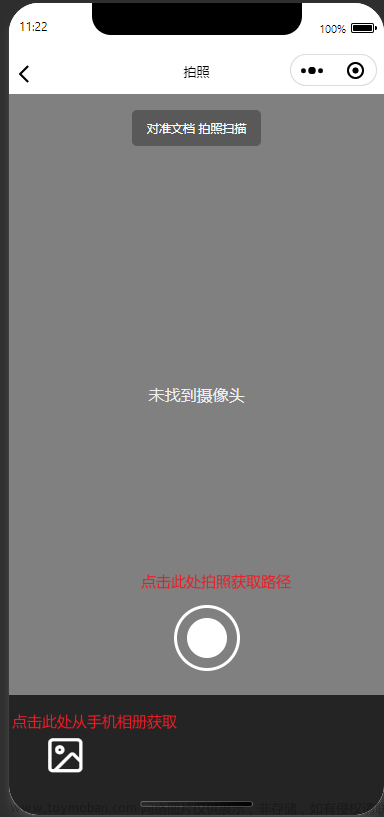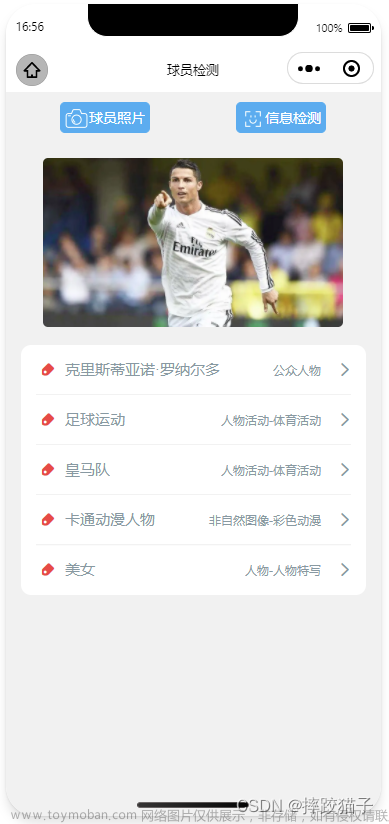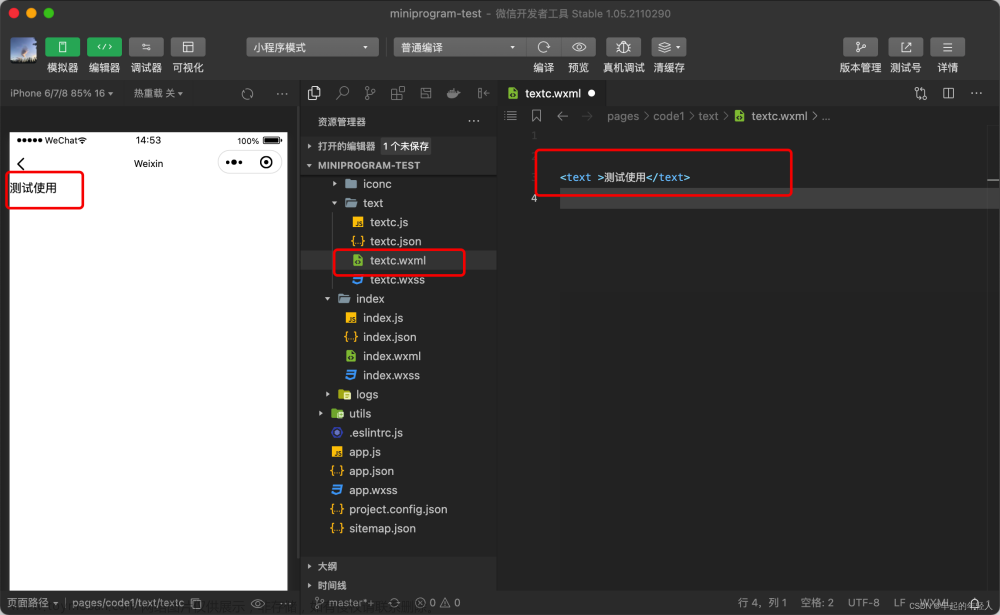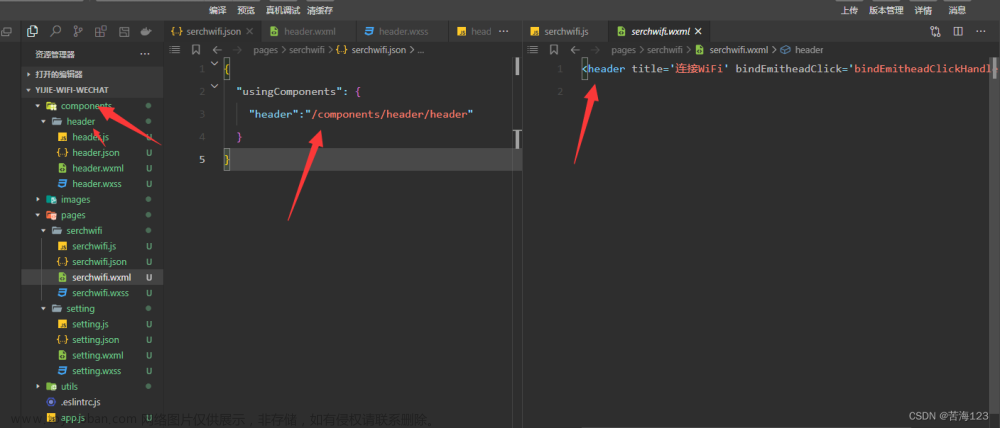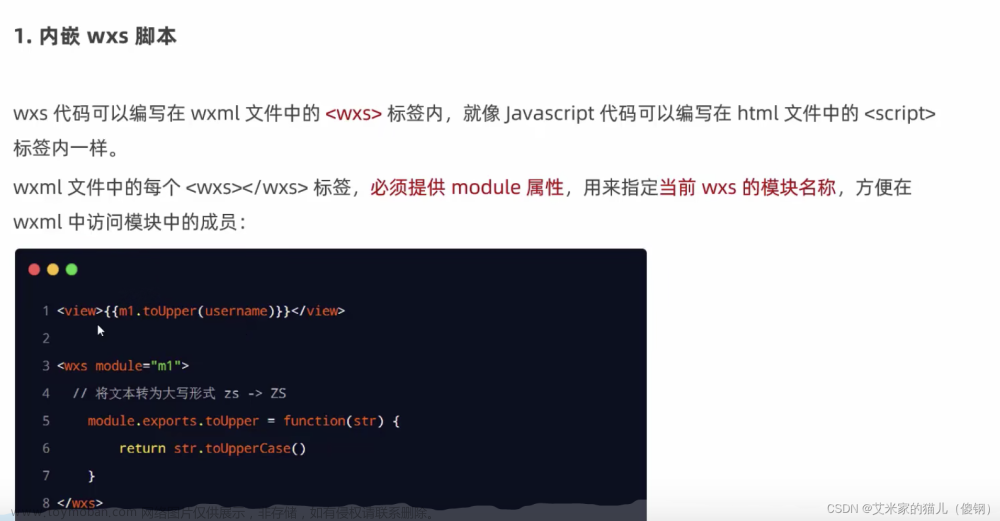学习目标:
工作中呢,领导提出了一个不使用小程序自带API(wx.chooseImage)去完成录像功能的这样一个需求
解决方法:
这时候我想到使用小程序组件 camera 去完成开发需求,具体步骤如下
步骤:
1.进行布局,引入组件调整布局
<camera device-position="back" flash="off" binderror="error" id="camera"></camera>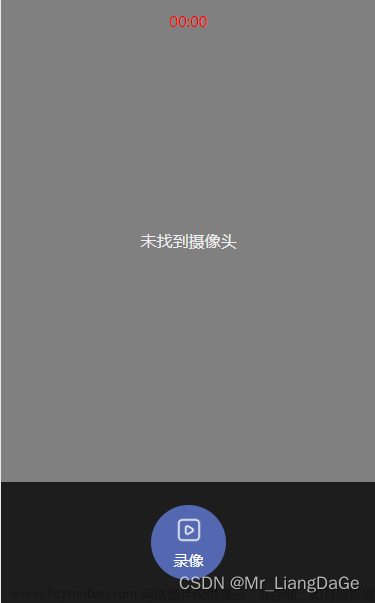
调整页面布局与样式,单位为 vh 具体长度为顶部画面为80vh;底部按钮区域为20vh
2.创建 camera 上下文 CameraContext 对象。在js文件 onLoad 方法中引入
onLoad(options) {
var that = this
var ctx = wx.createCameraContext();
that.setData({
ctx:ctx
});
},3.完成录像按钮样式,在录像按钮中写入点击方法
<view bindtap="startRecord" style="background: #5468b2;">
<image src="../../../utils/img/photo/0.png" class="btn_icon"></image>
<text style="color: #fff;">录像</text>
</view>录像点击事件方法如下
startRecord() {
var that = this;
that.data.ctx.startRecord({
timeout:20,
success: (res) => {
that.start() // 此方法为定时器方法,可删掉
that.setData({
type:'2'
})
},
fail:(res) => {
app.wxAlert('录制失败,请重新录制');
},
complete:(res) => {
}
})
},4.视频录制结束辣,录像终止方法附上
stopRecord() {
var that = this;
that.setData({
mask:true
})
that.stop();
app.wxAlert('压缩中...')
that.data.ctx.stopRecord({
compressed: true, //压缩视频
success: (res) => {
that.setData({
type:'4',
src: res.tempThumbPath,
videoSrc: res.tempVideoPath // 请注意,这里是所拍视频文件的临时路径,需上传到服务器
})
},
fail:(res) => {
console.log('停止失败')
},
complete: function (res) {
wx.hideToast();
that.setData({
mask: false,
})
}
})
},5.拍摄的视频不满意,需重新录制,怎么办,代码如下。这里需要重新去定义 CameraContext 对象,对象重定义需写入延时器中,否则重定义无效,已亲测,项目已上线。
// 重新录制
againRecord(){
var that = this;
that.setData({
type:'2',
videoSrc:'',
ctx:''
});
var ctx = wx.createCameraContext()
setTimeout(function(){
that.setData({
ctx:ctx
});
that.startRecord();
},500)
},6.视频录制完成后,利用 wx.uploadFile 将我们需要将所拍视频上传到服务器里面文章来源:https://www.toymoban.com/news/detail-861710.html
submit(){
var that = this;
var video = that.data.videoSrc
wx.uploadFile({
url: app.globalData.api, // 上传路径,请自定义
filePath: video,
name: 'myFile',
formData: {},
success(re) {
wx.hideLoading();
var data = JSON.parse(re.data)
app.wxAlert('上传成功');
console.log(data.message)
}
})
},7.到这里呢,相信小伙伴们对我们的录像功能就已大致明白该如何去进行开发了文章来源地址https://www.toymoban.com/news/detail-861710.html
完结啦!如有问题欢迎指出
到了这里,关于微信小程序之录像功能制作--使用camera组件的文章就介绍完了。如果您还想了解更多内容,请在右上角搜索TOY模板网以前的文章或继续浏览下面的相关文章,希望大家以后多多支持TOY模板网!